Afficher et exporter l'historique de l'activité du compte
Dernière mise à jour: septembre 2, 2024
Disponible avec le ou les abonnements suivants, sauf mention contraire :
|
|
À partir des paramètres de votre compte, vous pouvez afficher et exporter l'historique des activités du compte afin de résoudre des problèmes et de suivre les actions des utilisateurs. Vous pouvez également consulter et exporter un journal d'audit centralisé des activités de connexion et des actions de sécurité. Découvrez ci-dessous les différents types d'activité de compte et ce que chaque export comprend.
Si vous avez un abonnement Entreprise , découvrez comment vous pouvez afficher et exporter un journal d'audit centralisé plus complet de l'historique de l'activité des comptes.
Afficher ou exporter l'historique des activités du compte
Les différents types de journaux d'activité de compte comprennent :
- les connexions utilisateur ;
- l'accès des employés HubSpot ;
- les activités de sécurité ;
- les activités de contenu.
Pour les connexions des utilisateurs et les activités de sécurité, vous pouvez également consulter ces informations dans un journal d'audit centralisé.
Pour afficher ou exporter un journal d'activité de compte :
- Dans votre compte HubSpot, cliquez sur l'icône Paramètres settings dans la barre de navigation principale.
- Dans le menu latéral de gauche, accédez à Sécurité. Cliquez ensuite sur l'onglet Paramètres et activité.
- Dans la section Journaux d'activités, cliquez sur le nom du journal d'activités que vous souhaitez consulter et exporter.
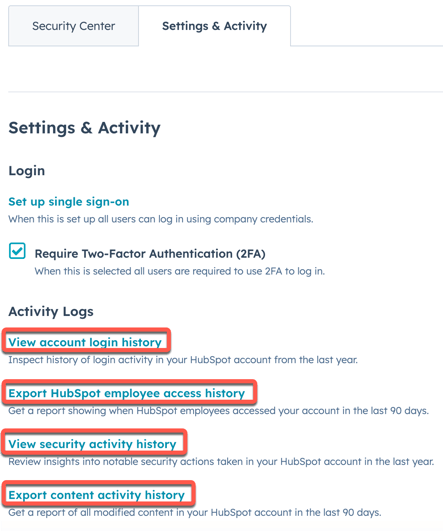
-
- Sélectionnez Afficher l'historique de connexion du compte pour obtenir un rapport sur les connexions des utilisateurs à votre compte HubSpot au cours de l'année écoulée. Le rapport Account Login History s'affiche. Les identifiants des employés de HubSpot ne seront pas affichés dans ce rapport. Utilisez l'historique des accès des employés de HubSpot log pour voir quand les employés de HubSpot se sont connectés à votre compte.
- Cliquez sur le menu déroulant Utilisateur en haut à gauche pour afficher l'historique de connexion d'un utilisateur spécifique ou de tous les utilisateurs.
- Cliquez sur Exporter l'historique de connexion du compte download en haut à droite pour télécharger un fichier CSV du rapport Historique des connexions au compte.
- Cliquez sur Exporter dans la fenêtre contextuelle pour accéder au fichier CSV dans votre e-mail ou dans le centre de notifications.
- Sélectionnez Afficher l'historique de connexion du compte pour obtenir un rapport sur les connexions des utilisateurs à votre compte HubSpot au cours de l'année écoulée. Le rapport Account Login History s'affiche. Les identifiants des employés de HubSpot ne seront pas affichés dans ce rapport. Utilisez l'historique des accès des employés de HubSpot log pour voir quand les employés de HubSpot se sont connectés à votre compte.

-
- Sélectionnez Exporter l'historique des accès des employés de HubSpot pour obtenir un rapport sur quand les employés de HubSpot se sont connectés à votre compte au cours des 90 derniers jours. Cliquez sur Exporter dans la fenêtre contextuelle pour accéder au fichier CSV dans vos e-mails ou dans le centre de notifications.
- Sélectionnez Afficher l'historique des activités de sécurité pour voir un journal d'audit centralisé des activités de sécurité notables effectuées dans votre compte HubSpot au cours de l'année écoulée. En haut du tableau, appliquez les filtres et une plage de dates si nécessaire, puis cliquez sur Exporter le rapport en haut à droite.
- Sélectionnez Exporter l'historique d'activité de contenu pour obtenir un rapport sur tous les contenus modifiés dans votre compte HubSpot au cours des 90 derniers jours. Un fichier CSV sera envoyé à votre adresse e-mail et apparaîtra dans le centre de notifications.
Afficher ou exporter un journal d'audit centralisé des activités de connexion et des actions de sécurité
Les super administrateurs peuvent consulter un journal d'audit centralisé en temps réel de l'activité de connexion des utilisateurs et des actions de sécurité. Si vous avez un abonnement Entreprise , découvrez comment vous pouvez afficher et exporter un journal d'audit centralisé plus complet de l'historique de l'activité des comptes.
Veuillez noter : Les logins des employés de HubSpot ne s'afficheront pas sur la page Audit Logs . Utilisez l'historique des accès des employés de HubSpot log pour voir quand les employés de HubSpot se sont connectés à votre compte. Les actions effectuées par les employés de HubSpot lorsqu'ils sont connectés à apparaîtront sur la page Audit Logs, tout comme les actions effectuées par les utilisateurs standard. Notez également que les employés de HubSpot ne peuvent pas effectuer d'actions à haut risque dans les portails des clients.
Pour visualiser, filtrer et exporter les activités de connexion et les actions de sécurité sur votre page Journaux d'audit :
- Dans votre compte HubSpot, cliquez sur l'icône Paramètres settings dans la barre de navigation principale.
- Dans le panneau de gauche, sous Gestion des données, cliquez sur Journaux d'audit.
- Sur la page Journaux d'audit, vous pouvez filtrer les catégories, les sous-catégories, les actions et les modifications apportées par les utilisateurs en cliquant sur les menus déroulants situés à côté de chaque option. Vous pouvez également filtrer selon une plage de dates.
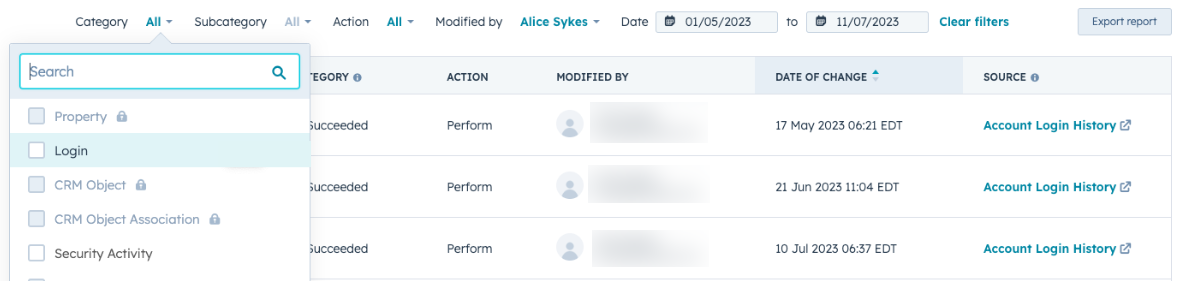
- Cliquez sur une ligne du tableau pour afficher un panneau latéral contenant des métadonnées supplémentaires. Cliquez sur Afficher plus d'informations en bas du panneau pour afficher la partie du CRM où l'action de l'utilisateur s'est produite.
- Pour exporter l'ensemble du journal d'audit ou un journal d'audit basé sur les filtres sélectionnés, cliquez sur Exporter le rapport. Cliquez ensuite sur Exporter.
Types d'activité de compte
Historique de connexion
Super Admins peut visualiser et exporter l'historique des connexions des utilisateurs au cours de la dernière année. Cela inclut les tentatives de connexion à app.hubspot.com et à l'application mobile HubSpot. Les logins des employés de HubSpot ne seront pas affichés dans ce rapport. Utilisez l'historique des accès des employés de HubSpot log pour voir quand les employés de HubSpot se sont connectés à votre compte.
Les exports de l'historique des connexions contiennent les informations suivantes sur chaque tentative de connexion :
- horodatage de connexion ;
- adresse e-mail des utilisateurs ;
- adresse IP ;
- localisation ;
Historique des connexions des employés de HubSpot
Par défaut, les employés HubSpot disposent d'un accès limité à votre compte HubSpot. Ainsi, des employés tels que votre gestionnaire de compte ou des spécialistes de l'assistance peuvent vous aider.
Si vous souhaitez voir quelles actions ont été effectuées par les employés de HubSpot, alors qu'ils étaient connectés à votre compte, utilisez la page Audit Logs.
Pour voir quand les employés de HubSpot se sont connectés à votre compte, Super Admins peut exporter les 90 derniers jours de connexions en utilisant l'historique d'accès des employés de HubSpot log. Chaque export contient des horodatages pour chaque instance de connexion de l'employé, et le département dans lequel l'employé travaille chez HubSpot.
Les services suivants peuvent apparaître dans votre export :
- Ingénierie : les membres de l'équipe logicielle de HubSpot. Les ingénieurs peuvent accéder à votre compte pour examiner les bogues ou comportements imprévus dans l'application HubSpot.
- Gestion des comptes : les membres de votre équipe de gestion de compte. Les gestionnaires de compte peuvent accéder à votre compte pour vous aider lors d'appels stratégiques ou pour analyser votre progression et votre réussite avec HubSpot.
- Services : les membres de l'équipe de services HubSpot, tels que les consultants techniques, les spécialistes de l'implémentation et les responsables des migrations de site. Ces employés peuvent accéder à votre compte pour vous aider ou consulter le statut des services que vous avez achetés.
- Service client : les membres de l'équipe de support technique de HubSpot. Le service client peut accéder à votre compte pour résoudre les problèmes liés aux bogues ou accompagner les membres de votre équipe dans la découverte de HubSpot.
- Commercial : les membres de l'équipe commerciale de HubSpot. L'équipe commerciale peut accéder à votre compte lors d'une démonstration de produit ou pour déterminer comment vous pouvez tirer le meilleur parti de l'utilisation de HubSpot.
- Produit/expérience utilisateur : les membres des équipes chargées des produits et de l'expérience utilisateur de HubSpot. Les équipes chargées des produits et de l'expérience utilisateur peuvent accéder à votre compte pour suivre les commentaires ou les questions que vous avez abordés sur la fonctionnalité HubSpot.
Apprenez comment supprimer l'accès au compte d'un employé de HubSpot.
Historique des activités de sécurité
- Ajouter, supprimer ou exiger l'authentification unique (SSO) ou l'authentification à deux facteurs (2FA)
- importer des tests d'acceptation ;
- Exportation des contacts de utilisateurs ou
- Ajout de, suppression de, ou usurpation de l'identité des utilisateurs et de l'administrateur de
- Ajouter ou supprimer les droits d'administration de
- désactiver ou réactiver des utilisateurs ;
- afficher, créer ou désactiver une clé d'API ;
- activer ou désactiver le suivi des e-mails et l'enregistrement des pièces jointes ;
- Consigner des e-mails dans la liste Ne jamais consigner Se01
- Effectuer une suppression permanente d'un contact
- installer des intégrations ;
- envoyer des e-mails d'inscription manuelle ou de réinitialisation de mot de passe ;
- créer un compte de paiement et mettre à jour des informations, modifier un compte ou envoyer des liens de paiement ;
- Créer, synchroniser, ou supprimer des bacs à sable
Pour chaque action d'utilisateur, l'export affichera :
- l'heure de l'action ;
- le type d'action ;
- l'adresse e-mail de l'utilisateur ;
- l'ID de l'objet affecté ;
- la localisation approximative ;
- un lien vers l'URL où l'action a été menée dans le compte.
Historique des activités de contenu
Veuillez noter : un compte Content Hub Entreprise est nécessaire pour exporter l'historique de l'activité du contenu.
Les exportations d'activités de contenu fournissent une liste des actions liées au contenu que les utilisateurs ont effectuées sur le compte au cours des 90 derniers jours. Les actions comprennent la création, la mise à jour et la suppression des contenus suivants :- Pages de site web
- Pages de destination
- Articles de blog
- E-mails marketing
- Modèles et modules d'e-mail, de blog ou de page web
- Fichiers
- Calls-to-action
- Redirections d'URL
- HubDB.
Pour chaque action, l'export affichera :
- la date et l'heure de l'action ;
- le type d'objet créé, mis à jour ou supprimé ;
- le type d'événement, tel que PUBLIÉ ou SUPPRIMÉ ;
- le nom de l'élément, tel que le nom du fichier ou le nom de page ;
- l'ID de l'objet ;
- l'utilisateur à l'origine de l'action ;
- l'ID de l'utilisateur ;
- les lignes HubDB mises à jour ou supprimées.
